Ubuntu系统---“NVIDIA 驱动+CUDA+cuDNN ”之后 OpenCV安装
2024-08-31 08:35:45
Ubuntu系统---“NVIDIA 驱动+CUDA+cuDNN ”之后 OpenCV安装
目录:
一、OpenCV安装包下载
二、cmake安装
三、OpenCV安装
正文
一、OpenCV安装包下载
官网上下载https://opencv.org/releases/page/2/ 想要的opencv版本。解压到想安装的文件夹里,这里文件夹名字:opencv3.4.2
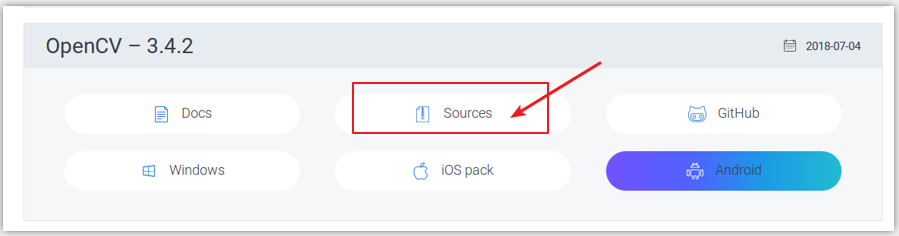
二、cmake安装
cmake用来安装OpenCV时的编译。cmake安装的安装方法有很多,之前用是下载cmake安装包,一步步安装的。cmake安装包下载的速度很慢很慢,放弃换用:
sudo apt-get install cmake #这种方法安装的很快,不过安装完cmake的版本可能有点低,这里能用就行。 cmake - - version #查看cmake的版本
三、OpenCV安装
(1)查看python版本,有python2.x 和 python3.x,所以选择python多系统共存方式。可以使用虚拟机,也可以用其他方式。
1.配置ssh链接,安装openssh-server
$ sudo apt-get install openssh-server 2.python2切换python3
$ sudo update-alternatives --install /usr/bin/python python /usr/bin/python2 1
$ sudo update-alternatives --install /usr/bin/python python /usr/bin/python3 2 验证
$ python --version
Python 3.6.5 Python3切换至Python2
$ sudo update-alternatives --config python
有 2 个候选项可用于替换 python (提供 /usr/bin/python)。 选择 路径 优先级 状态
------------------------------------------------------------
* 0 /usr/bin/python3 2 自动模式
1 /usr/bin/python2 1 手动模式
2 /usr/bin/python3 2 手动模式 要维持当前值[*]请按<回车键>,或者键入选择的编号:1
update-alternatives: 使用 /usr/bin/python2 来在手动模式中提供 /usr/bin/python (python) $ python --version
Python 2.7.15rc1
(2)切换到 python3.x 下开始安装OpenCV3.4.2
.进入解压的OpenCV3..2文件夹
mkdir build
cd build .安装一些依赖项(非必须,看情况。最好提前安装一下,避免后面缺项报错)
$ sudo apt-get update
$ sudo apt-get upgrade
$ sudo apt-get install build-essential
$ sudo apt-get install cmake git libgtk2.-dev pkg-config libavcodec-dev libavformat-dev libswscale-dev
$ sudo apt-get install python-dev python-numpy libtbb2 libtbb-dev libjpeg-dev libpng-dev libtiff-dev libjasper-dev libdc1394--dev
$ sudo apt-get install libavcodec-dev libavformat-dev libswscale-dev libv4l-dev liblapacke-dev
$ sudo apt-get install libxvidcore-dev libx264-dev
$ sudo apt-get install libatlas-base-dev gfortran
$ sudo apt-get install ffmpeg .cmake 编译opencv
cmake -D CMAKE_BUILD_TYPE=RELEASE -D CMAKE_INSTALL_PREFIX=/usr/local/opencv3.4.2 -D WITH_TBB=ON -D WITH_V4L=ON -D WITH_QT=ON -D WITH_OPENGL=ON -D WITH_CUDA=ON -D ENABLE_FAST_MATH= -D CUDA_FAST_MATH= -D CUDA_NVCC_FLAGS="-D_FORCE_INLINES" -D WITH_CUBLAS= \.. .cmake 编译opencv编译成功,再继续
cd build
sudo make
sudo make install 5.漫长的等待过程,可能需要几个小时............最后出错了,还得重新来
@https://blog.csdn.net/cocoaqin/article/details/78376382 配置.bashrc
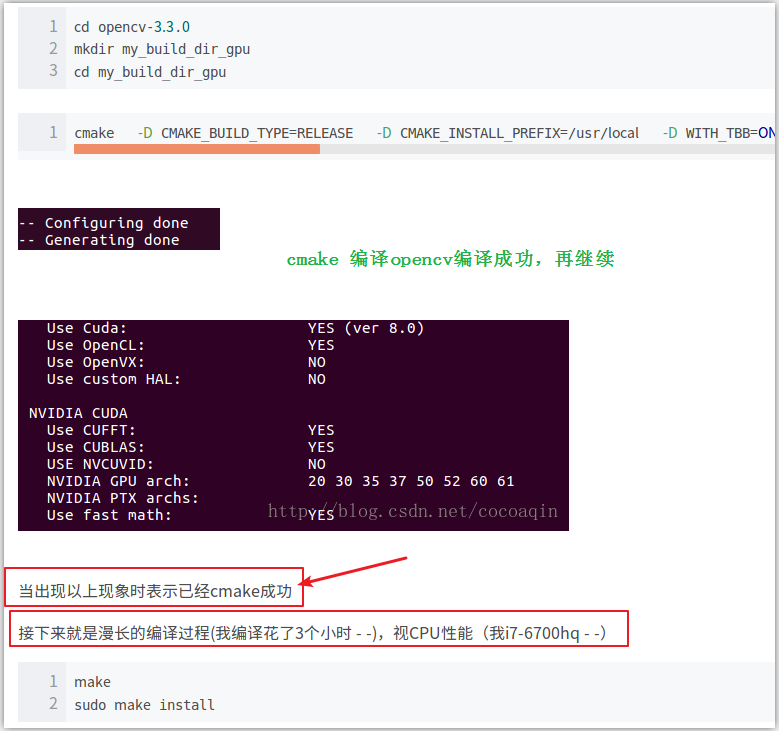
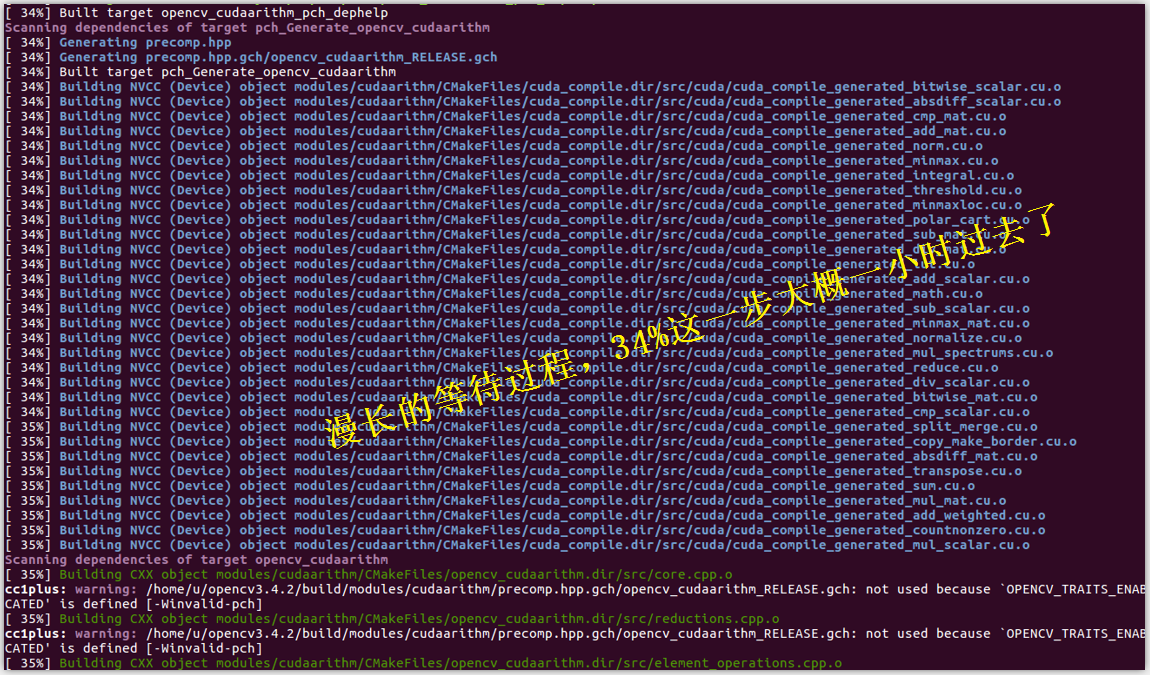

中途有遇到QT4.x的问题,重装QT4.x,@https://blog.csdn.net/qing666888/article/details/79116000
20:00~21:30,最后又出现了报错问题,如上图。今天先这样,明天继续。。。。。。
最新文章
- ThinkPHP 模板substr的截取字符串函数
- 如何自定义iphone个性铃音
- Droid@screen:在PC屏幕上显示Android手机屏幕
- [LintCode] Maximal Rectangle 最大矩形
- linux下cmake编译安装、配置和卸载mysql
- python编程技巧2
- json+servlet+ajax
- TreeSet与TreeMap浅解
- hadoop(二):hdfs HA原理及安装
- Framewrok损坏导致卸载不了的解决办法
- [转] ICPC2013 World Finals赛后感
- HDU-3473Minimum Sum
- base库插件---拖动
- 解决来自美国IP的攻击过程
- HTML入门第三天
- [转帖]tar高级教程:增量备份、定时备份、网络备份
- 30 个 OpenStack 经典面试问题和解答
- python 中dir()和__dict__的区别
- BFS && DFS
- Linux上安装rz和sz命令